Ứng Dụng Ngăn Sử Dụng Google Play – Cách Sửa Lỗi đơn Giản Nhất
Theo như hiện tại thì có rất nhiều người dùng đang phản ánh về hiện tượng bị lỗi “có vẻ như một ứng dụng ngăn sử dụng Google Play”. Do đó ở bài viết này, hãy cùng Mua Bán tìm hiểu về nguyên nhân cũng như cách sửa lỗi ứng dụng ngăn sử dụng Google Play đơn giản nhất nhé!
Mục lục bài viết
Nguyên nhân gây lỗi “Có 1 ứng dụng ngăn sử dụng Google Play”
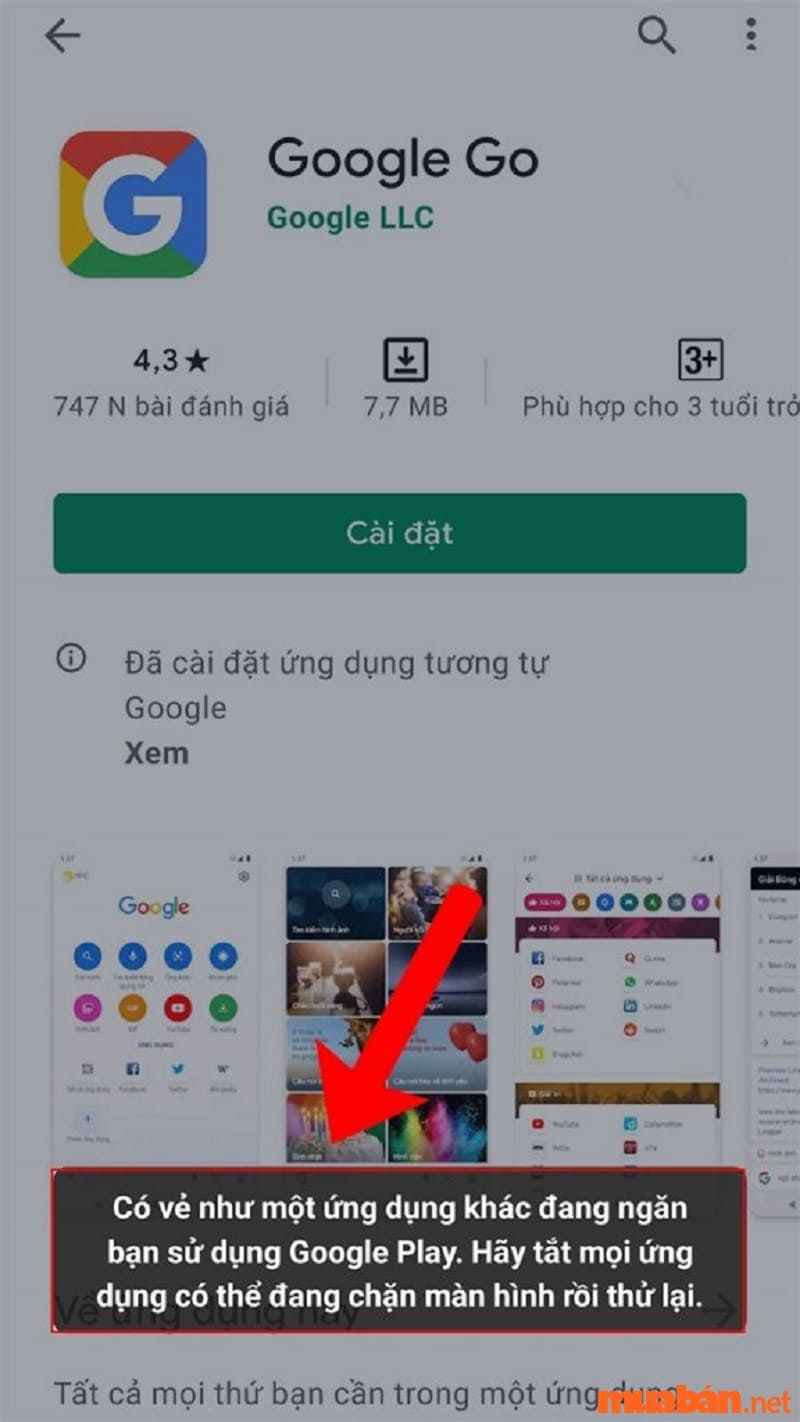
Nếu như điện thoại báo lỗi “Có 1 ứng dụng ngăn chặn sử dụng Google Play” thì có thể sẽ là do 1 trong các nguyên nhân sau đây:
• Trên điện thoại của bạn đang mở hoặc có 1 phần mềm chặn quảng
• Một ứng dụng đang chặn màn hình hiển thị.
• Hoặc việc cấp quyền truy cập cho một app có khả năng chặn các ứng dụng khác hiển thị.
Để có thể khắc phục được lỗi như trên thì có một cách khá đơn giản, đó chính là vô hiệu hóa quyền mà bạn đã cấp cho các ứng dụng trên điện thoại của mình. Hãy cùng tham khảo cách làm này ngay sau đây nhé.
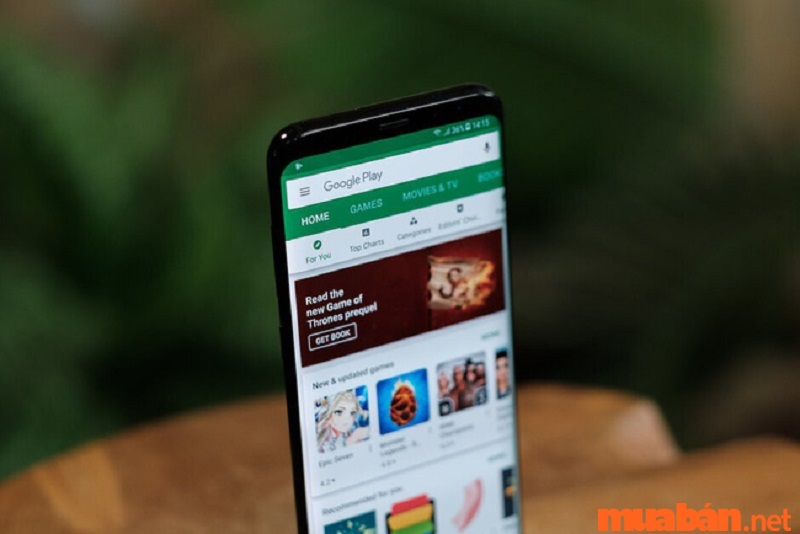
>>>Tham khảo thêm:
Cách khắc phục lỗi “Có 1 ứng dụng ngăn sử dụng Google Play”

Cách sửa lỗi này sẽ dùng để vô hiệu hóa các quyền mà bạn đã cấp cho các app đang có mặt trên điện thoại của bạn. Và bạn yên tâm và không cần phải lo lắng bởi vì điều này sẽ không ảnh hưởng đến dữ liệu trên điện thoại. Cũng như các app bị vô hiệu hóa các quyền cũng sẽ không xóa đi.
1.Hướng dẫn nhanh:
Điện thoại Asus: Chọn Cài đặt >>> Ứng dụng và thông báo >>> Chọn Xem tất cả ứng dụng >>> Sau đó nhấn vào dấu 3 chấm góc phải phía trên >>> Tiếp đến là: Đặt lại tùy chọn ứng dụng >>> Chọn tiếp: Đặt lại ứng dụng ở bảng thông báo hiện lên để có thể sửa lỗi “ứng dụng đang ngăn chặn bạn sử dụng Google Play”.
Điện thoại Samsung: Đầu tiên chọn mục Cài đặt >>> Vào mục Ứng dụng >>> Chọn dấu 3 chấm ở góc phải màn hình >>> Chọn Khôi phục cài đặt ứng dụng để sửa lỗi “ứng dụng đang ngăn chặn bạn sử dụng Google Play”.
Điện thoại Oppo: Vào Cài đặt >>> Quản lý ứng dụng > Chọn Hiển thị các tiến trình hệ thống ở góc phía trên bên phải màn hình >>> Cửa hàng Google Play >>> Chọn tiếp phần Mở theo mặc định >>> Nhấn vào Mở các liên kết được hỗ trợ >>> Thay đổi thành Mở trong ứng dụng này là có thể sửa được lỗi “Có vẻ như một ứng dụng ngăn sử dụng Google Play”.
>>>Tham khảo thêm:
2.Hướng dẫn chi tiết
Bước 1: Bạn hãy chọn vào mục Cài đặt trên điện thoại.
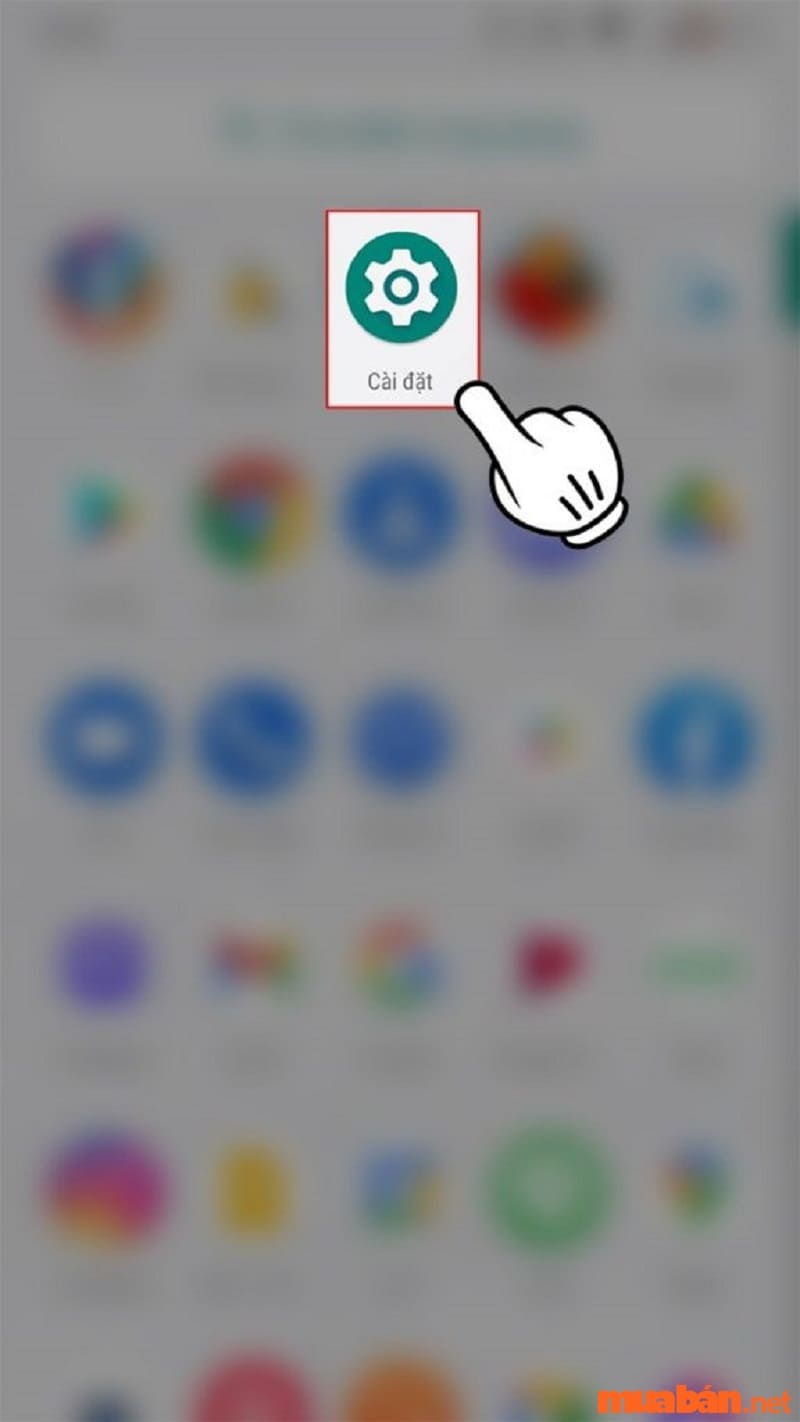
Bước 2: Sau đó nhấn chọn mục Ứng dụng và thông báo.

Bước 3: Tiếp theo là nhấn vào Xem tất cả ứng dụng.
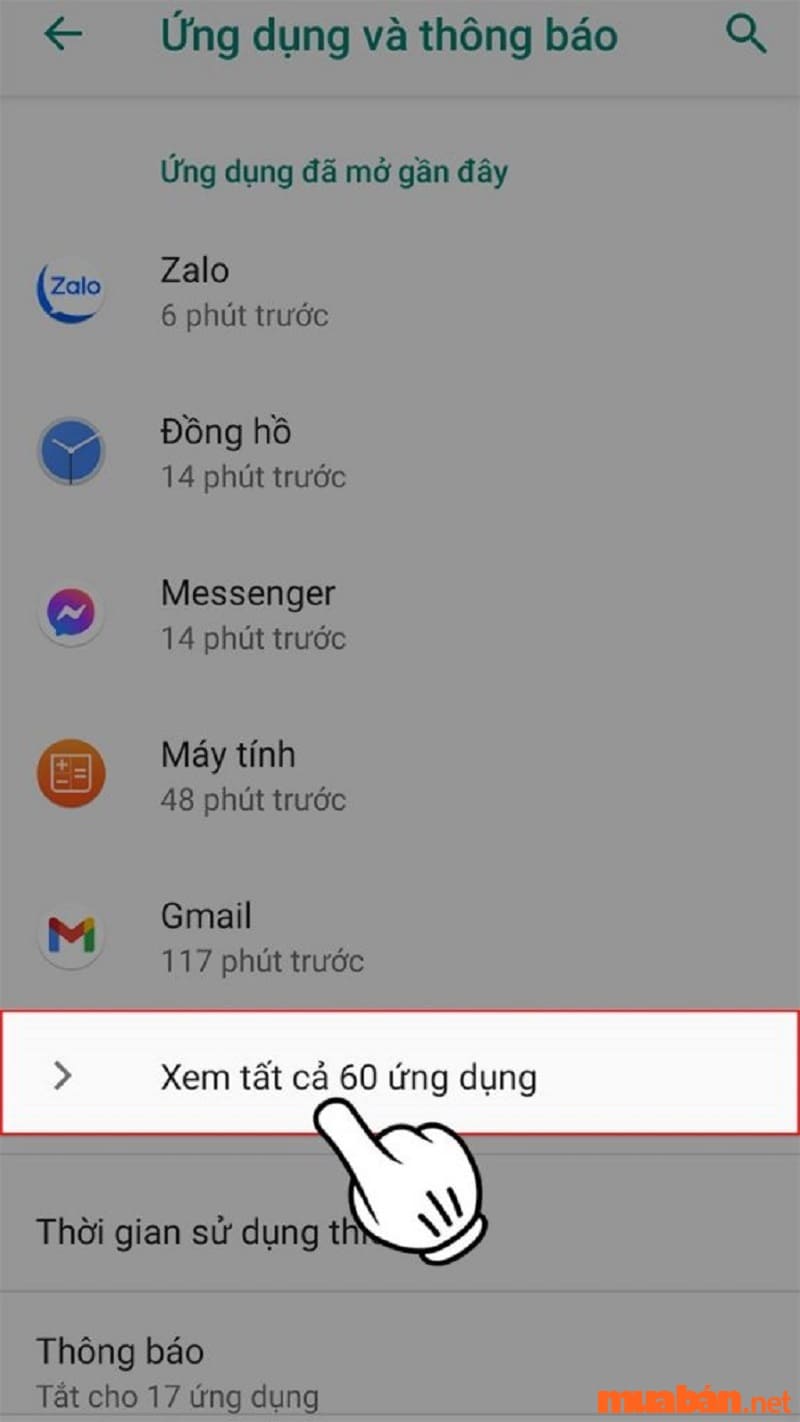
Bước 4: Khi màn hình hiện ra tiếp theo thì Nhấn vào dấu 3 chấm góc phải phía trên.
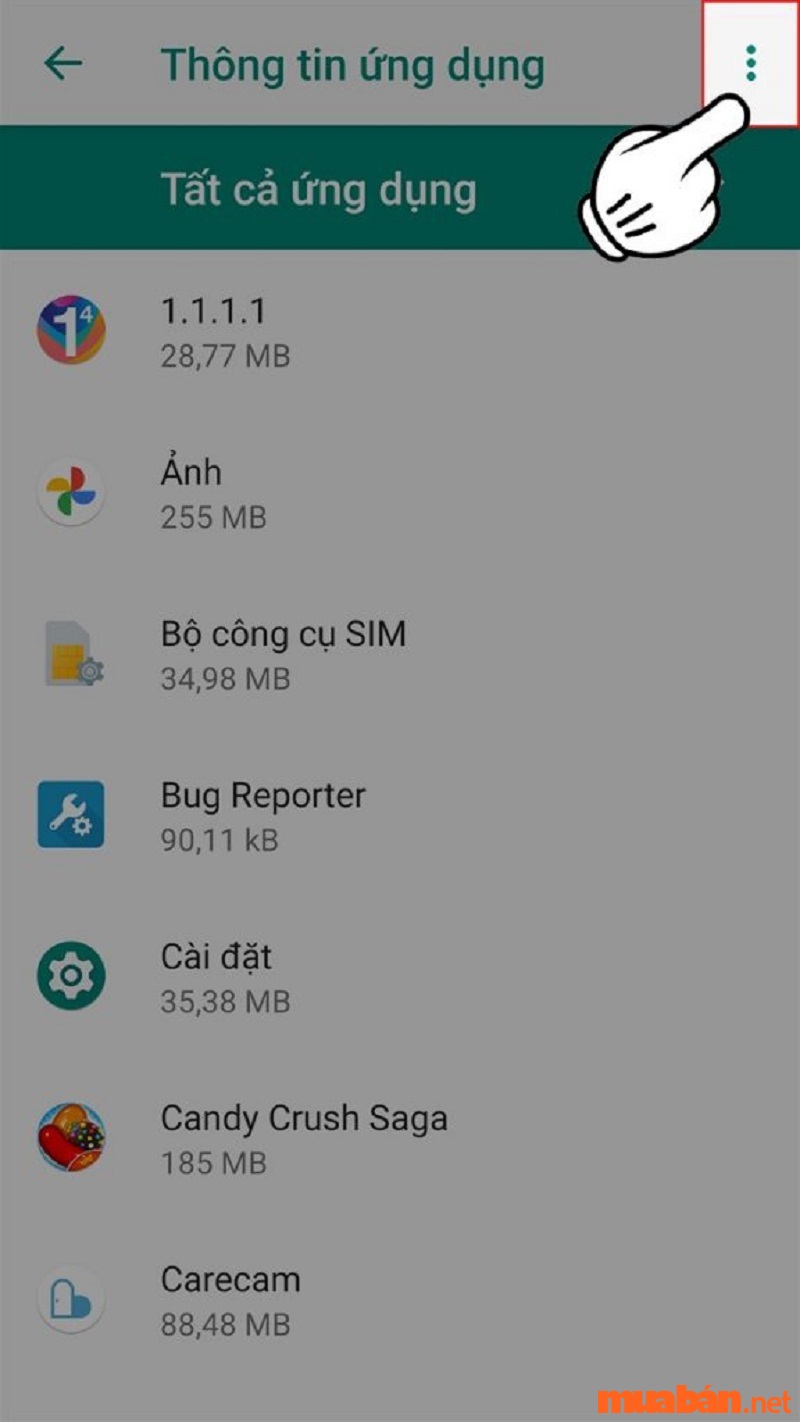
Bước 5: Tiếp tục chọn Đặt lại tùy chọn ứng dụng.
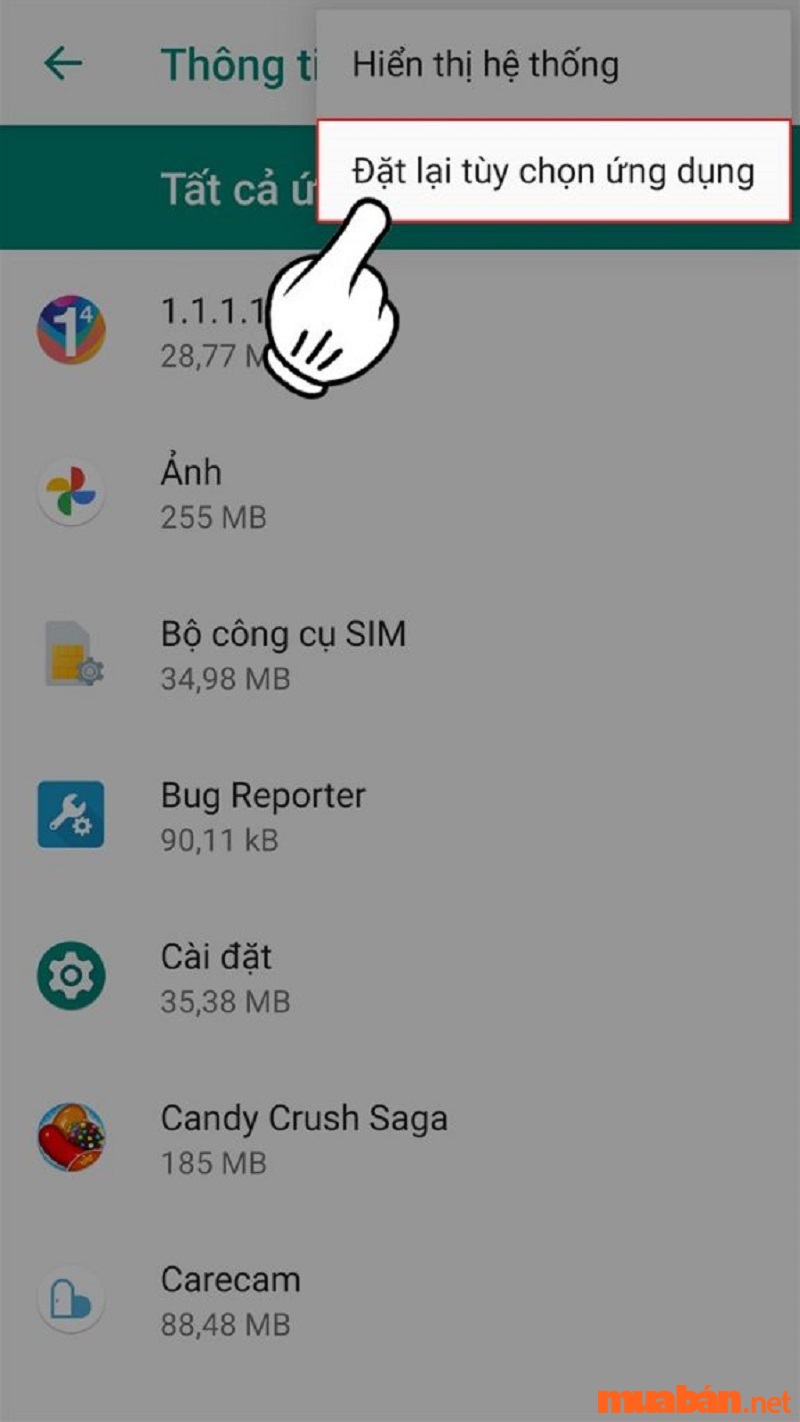
Bước 6: Lúc này có bảng thông báo hiện lên >>> Chọn mục Đặt lại ứng dụng
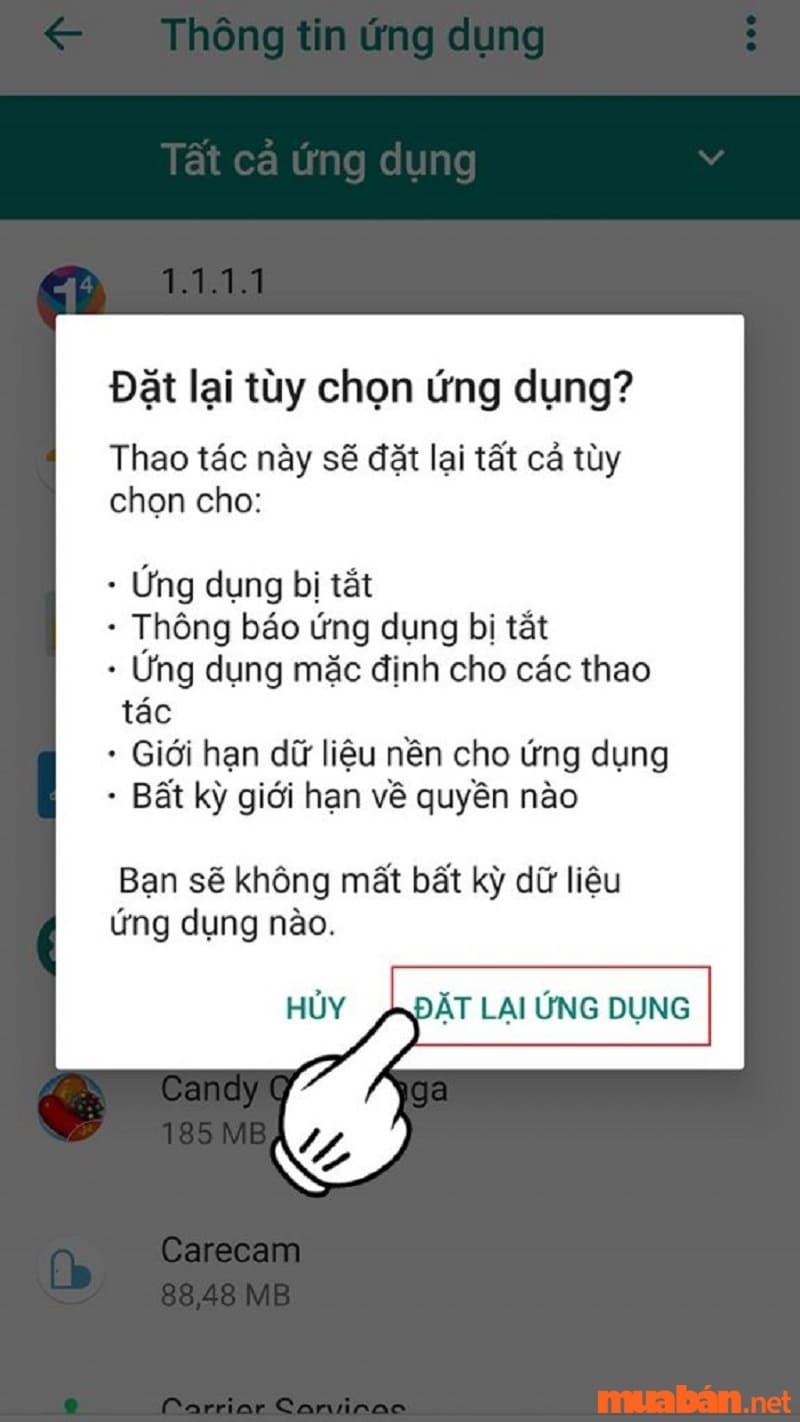
Như vậy bài viết trên đã chỉ ra nguyên nhân cũng như cách sửa lỗi “Có vẻ như một ứng dụng ngăn sử dụng Google Play” một cách chi tiết nhất. Hy vọng nó sẽ thật sự hữu ích với bạn nếu như gặp phải trường hợp này. Đừng quên đón đọc nhiều bài viết hấp dẫn khác cũng như tham khảo những mẫu điện thoại mới nhất trên Muaban.net!
>>>Xem thêm: Top 11 Mẫu Điện Thoại OPPO Mới Nhất 2022 Đáng Mua Theo Từng Phân Khúc
Nguyễn Trà My











